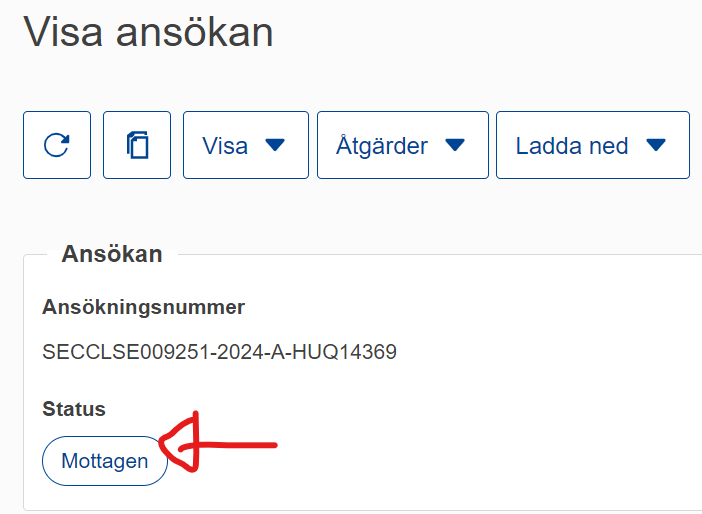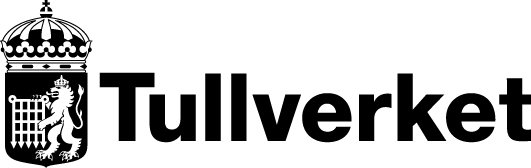DPO, Betalningsanstånd
Här får du hjälp när du ska fylla i en ansökan om betalningsanstånd, DPO, i Systemet för tullbeslut.
Så här fyller du i en ansökan
Läs under följande tre rubriker vilka uppgifter du ska fylla i under respektive flik:
- Uppgift om den sökande
- Allmänna uppgifter för ansökan
- Specifika uppgifter för ansökan
Uppgift om den sökande
Sökande – Identifiering av aktör
Här ska den sökandes Eori-nummer stå. Den sökande är det företag som tillståndet ska utfärdas för.
Uppgiften är förifylld eftersom du valde företag redan när du loggade in.
Sökande – Namn och adress
Här ska den sökandes namn och adress stå. Den sökande är det företag som tillståndet ska utfärdas för.
Uppgiften är redan ifylld och har hämtats från Eori-databasen.
Ombud
Om du agerar som ombud för den sökande: öppna fältet genom att trycka på Öppna ombud och ange ditt Eori-nummer. Tryck sedan på Sök aktör baserat på Eori-nummer så fylls namn och adress i automatiskt.
Om du söker för ditt företag och inte använder dig av något ombud ska du inte öppna fältet.
Kontaktperson med ansvar för ansökan
Öppna fältet genom att trycka på Öppna Kontaktperson med ansvar för ansökan.
Ange en kontaktperson för frågor kring ansökan. Lämna uppgift om namn, telefonnummer och e-postadress.
Allmänna uppgifter för ansökan
Typ av ansökan
Om din ansökan gäller en ny ansökan, välj alternativet Ny ansökan (kod 1).
Samtycke till offentliggörande i förteckningen över tillståndshavare
Ange med ja eller nej om du samtycker till att uppgifter om det tillstånd du ansöker om lämnas ut i EU:s offentliga förteckning över tillståndshavare.
De uppgifter som i så fall lämnas ut är följande: Tillståndshavarens namn och adress, Typ av tillstånd, Giltighetstid (i förekommande fall), Beslutande medlemsstat, Behörigt tullkontor/Övervakningstullkontor.
Geografisk giltighet – unionen
Ange i vilket eller vilka länder tillståndet ska vara giltigt.
- Om du vill att tillståndet ska vara giltigt i (endast) Sverige – ange att tillståndet ska vara giltigt i en medlemsstat (kod 3). Då kommer Sverige automatiskt upp i fältet Land.
- Om du vill att tillståndet ska vara giltigt i flera länder i EU – ange att tillståndet ska vara giltigt i vissa medlemsstater (kod 2). I fältet Land behöver du uppge de länder där du vill att tillståndet ska vara giltigt (Sverige kommer upp automatiskt).
- Om du vill att tillståndet ska vara giltigt i hela EU – ange att tillståndet ska vara giltigt i alla medlemsstater (kod 1).
Tänk på att om tillståndet är giltigt i fler länder än Sverige behöver ni ställa en garanti som täcker importen i respektive land.
Startdatum för beslutet
Fältet är frivilligt att fylla i.
Ange det datum då du vill att tillståndet ska börja gälla. Öppna fältet genom att trycka på Öppna Startdatum för beslutet.
Ytterligare uppgifter
Fältet är frivilligt att fylla i.
Ange eventuella uppgifter som du tror kan vara användbara för handläggningen av ansökan.
Det kan till exempel vara aktuellt om det företag som söker tillståndet är etablerat utanför EU. Om det utländska huvudbolaget har en svensk filial registrerad hos Bolagsverket (numret börjar på 516), anger du det numret här.
Bilagor
Fältet är frivilligt att fylla i.
För att bifoga en handling börjar du med att öppna fältet genom att trycka på Öppna Bilagor.
Fyll i antal dokument som ska bifogas under Total Number of Documents. Välj Lägg till (tryck på "+"-tecknet) för att ladda upp den fil du vill bifoga.
För att bifoga en handling börjar du med att öppna fältet genom att trycka på Välj fil.
Lämna information om vilken typ av handlingar du bifogar till ansökan. Om handlingen innehåller en fortsättning på information som påbörjas i något fält på ansökan ska du hänvisa till det aktuella fältet.
Klicka på Skicka in.
Om du ska ladda upp flera bilagor väljer du Lägg till (tryck på "+"-tecknet) på nytt för att lägga till dem.
Kontrollera att du verkligen har bifogat alla handlingar som behövs innan du skickar in din ansökan.
Specifika uppgifter för ansökan
Plats där den huvudsakliga bokföringen för tulländamål förs eller är tillgänglig
Ange adressen till den plats där företagets huvudsakliga (samlade) bokföring för tullhändelser förvaras.
Bokföringen ska göra det möjligt för tullmyndigheten att övervaka och kontrollera all verksamhet som omfattas av tillståndet i fråga. Befintlig affärs- och skattebokföring eller annat befintligt bokföringsmaterial kan godtas som huvudsaklig (samlad) bokföring för tullhändelser.
Adressen får ersättas med en UNLOCODE om den ger en otvetydig identifiering av den berörda platsen.
Om den sökande är en godkänd ekonomisk aktör (AEO) behöver uppgiften inte lämnas.
Tullrelaterad bokföring
Börja med att välja Lägg till (tryck på "+"-tecknet) och fyll sedan i uppgiften nedan innan du går vidare med Ok.
Plats där bokföring förs
Ange adressen till den plats där den tullrelaterade bokföringen för tillståndet du ansöker om förvaras.
Adressen får ersättas med UN/LOCODE-koden om den tydligt identifierar den berörda platsen.
Förfarande
Börja med att välja Lägg till (tryck på "+"-tecknet) och fyll sedan i uppgiften nedan innan du går vidare med Ok. Uppgiften om tillståndsnummer och ansökningsnummer behöver inte fyllas i.
Förfarandekod
Ange det förfarande som tillståndet ska omfatta.
I ansökan om tillstånd till betalningsanstånd väljer du "40 – Övergång till fri omsättning med samtidig övergång till fri förbrukning av varor som inte är föremål för mervärdeskattebefriad leverans".
Tillståndsnummer
Uppgiften behöver inte fyllas i för det här tillståndet (betalningsanstånd).
Ansökningsnummer
Uppgiften behöver inte fyllas i för det här tillståndet (betalningsanstånd).
Garanti
Svara (Ja/Nej) om du har ställt en garanti för betalningsanstånd.
Garantins referensnummer (GRN)
Fältet är frivilligt att fylla i.
Ansöknings-/tillståndsnummer
Välj Lägg till Ansöknings-/tillståndsnummer och ange tillståndsnumret för ert tillstånd till samlad garanti (CGU). Om ansökan fortfarande handläggs, anger du istället ansökningsnumret för berört CGU.
Beskrivning av garantin
Fältet är frivilligt att fylla i.
Typ av betalningsanstånd
Ange det första alternativet: 1 - Artikel 110 b i tullkodexen, dvs. gemensamt för alla import- eller exporttullbelopp som bokförts i enlighet med artikel 105.1 första stycket under en period som fastställts av tullmyndigheten och som inte överstiger 31 dagar.
Garantitullkontor
Ange tullkontor SE009251 - Tullverket.
Varor som omfattas av betalningsanstånd
Här behöver du ange en varubeskrivning och värdet för de varor som ska importeras.
Börja med att välja Lägg till (tryck på "+"-tecknet) och fyll sedan i uppgifterna nedan innan du går vidare med Ok.
Om du importerar flera varor lägger du till nästa vara genom att välja Lägg till (tryck på "+"-tecknet) och fylla i uppgifter för varorna, alternativt laddar upp en Excel-fil enligt nedan.
Varubeskrivning
Lämna en utförlig varubeskrivning. Ange varornas handelsbeteckning, tekniska beskrivning eller båda. Ange även vilket språk du har skrivit på.
Varornas värde
Öppna fältet genom att trycka på Öppna Varornas värde och ange värdet, inklusive valuta, för de varor som kommer att importeras under ett år.
Ladda upp uppgifterna i en Excel-fil
Om du har många varukoder är det enklare att registrera uppgifterna i en särskild Excel-mall, som rymmer 1 000 rader. Tryck först på Exportera (tredje ikonen) för att ladda ner dokumentet.
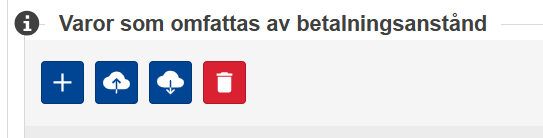
Fyll i uppgifter om varubeskrivning och varornas värde enligt ovan (i kolumnerna B, C, E och F i mallen) och spara dokumentet på din dator.
Tryck därefter på Importera (andra ikonen) och ladda upp dokumentet från den plats där du har sparat det.
Antal sändningar/transaktioner
Fältet är frivilligt att fylla i.
Ange företagets antal sändningar/transaktioner per månad genom att klicka på Lägg till (tryck på ”+”-tecknet).
Spara utkast
Om du inte är färdig men vill spara det arbete du har gjort hittills klickar du på Spara. Ansökan sparas då som ett utkast, och du kan fortsätta arbeta med den vid ett senare tillfälle. Ansökan kan ligga sparad upp till 30 dagar.
Skicka in din ansökan
När du känner dig färdig med din ansökan, har fyllt i alla fält och bifogat alla handlingar trycker du på Skicka in. Din ansökan skickas då in och kommer att valideras. Uppe i högra hörnet får du en notis om att din ansökan har skickats in. Du får också upp bilden nedan där det står att du ska vänta en liten stund och sedan uppdatera sidan för att se ditt ansökningsnummer. För att uppdatera sidan trycker du på Uppdatera (den runda pilen).
Om det inte finns någon Skicka in-knapp när du är färdig med din ansökan har du inte behörighet att skicka in ansökningar. Behörighetsadministratören på företaget måste i så fall lägga till Skicka in-behörighet på din profil i Tullverkets e‑tjänster.
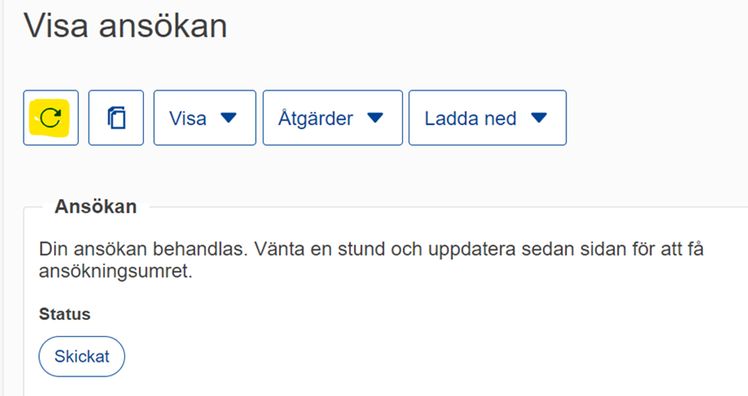
Efter att du har uppdaterat sidan kan du se ansökningsnumret och vilken status ansökan har. När du ser ditt ansökningsnummer och ansökans status är Mottagen betyder det att vi har tagit emot din ansökan. Du ser hur detta ser ut i bilden här nedanför.